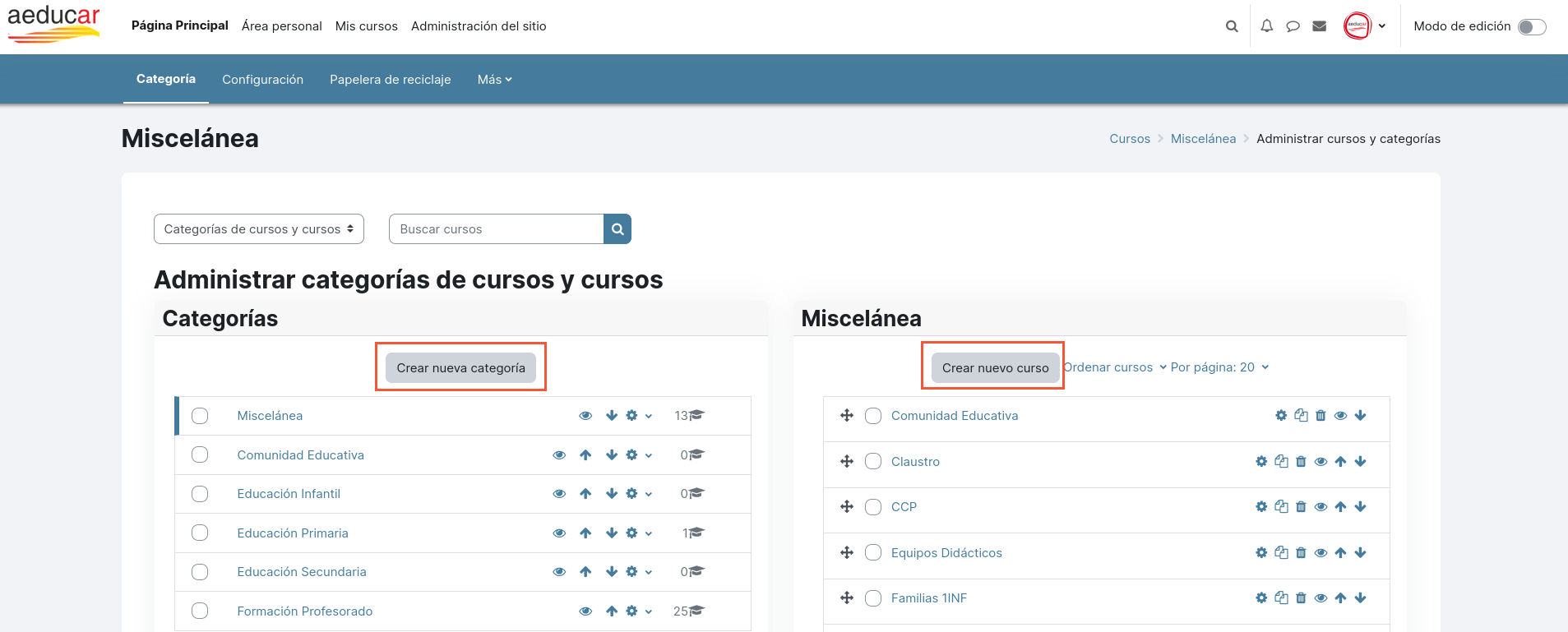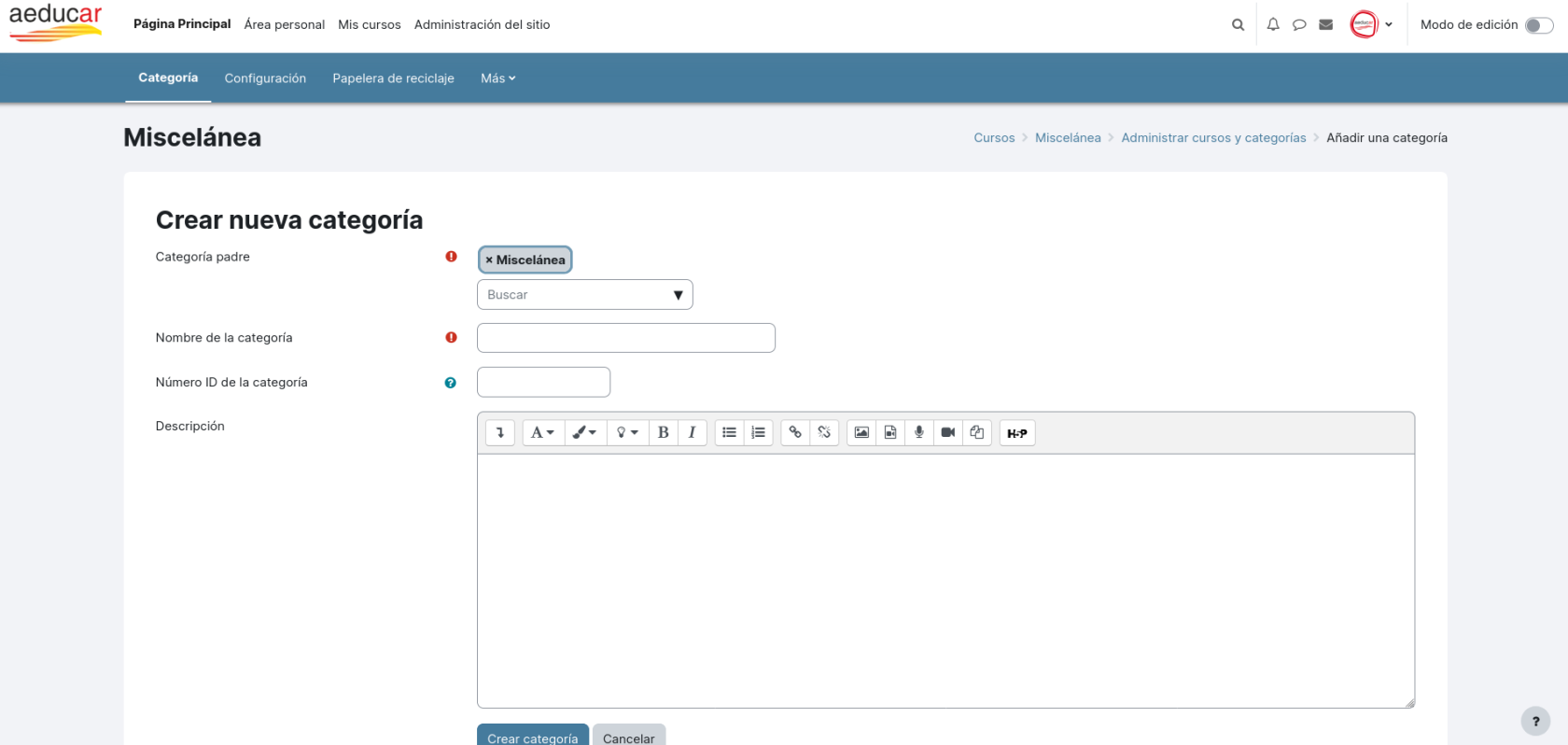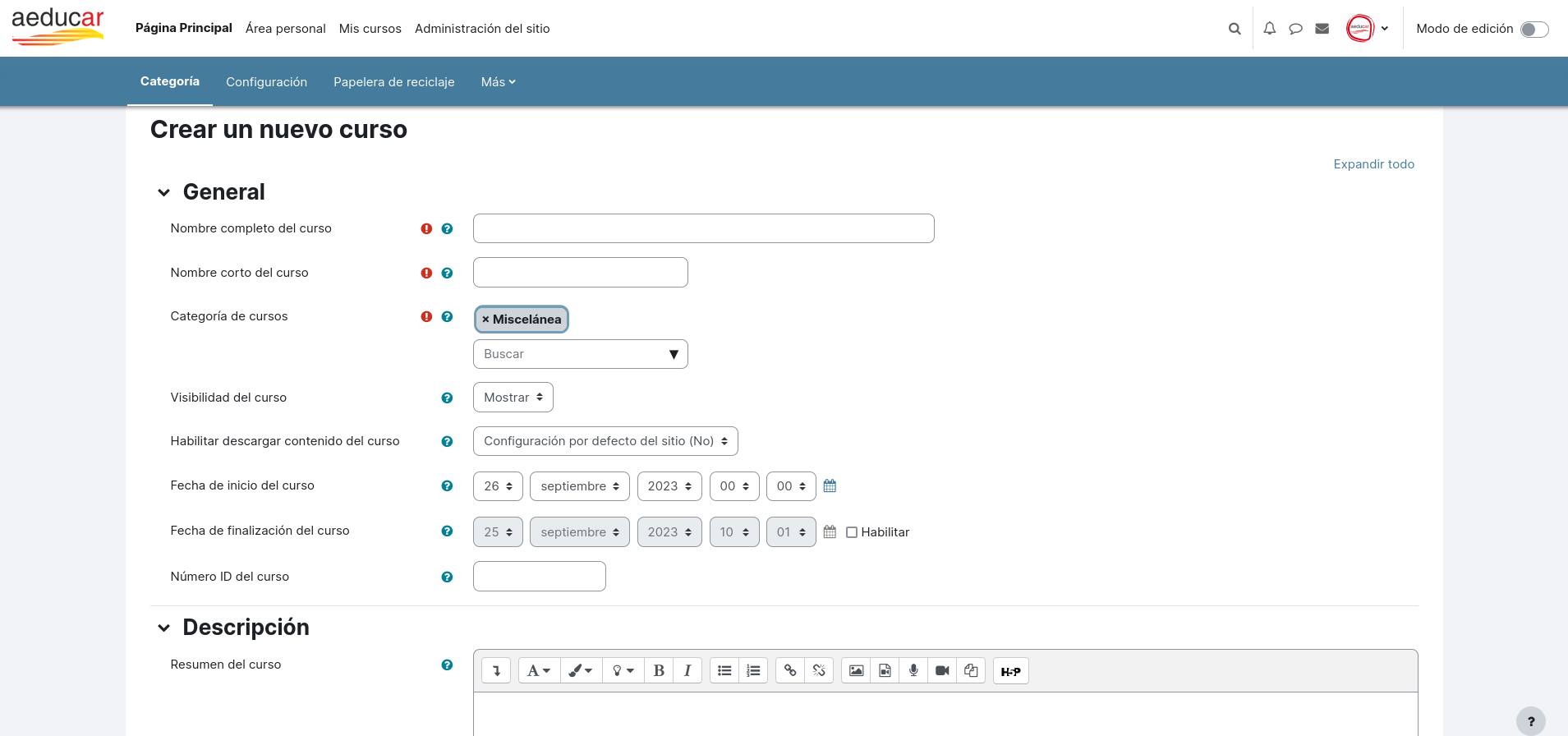¿Cómo creo cursos y categorías?
La plataforma se entrega con diferentes estructuras de cursos y categorías para adaptarse a los diferentes tipos de centros educativos.
Por defecto se entrega con cursos por materia y nivel, por ejemplo, se creará un curso para Historia de primero, otro curso para Lengua de primero, otro para Historia de segundo...
Si nuestro centro tiene varias vías por nivel (1ºA, 2ºA, 3ºA...) Dentro de cada curso se crearán los grupos correspondientes.
Esta forma de trabajo, compartir cursos para diferentes grupos, potencia la cooperación docente aunque vuelve algo más compleja la gestión del día a día con varios grupos y docentes en un mismo curso.
Por ello, es posible desde la gestión del centro variar esa estructura de cursos y categorías para una mejor adaptación a la naturaleza y funcionamiento real de cada centro educativo.
Para el trabajo con la creación y/o modificación de esta estructura de categorías y cursos, nos dirigiremos a la pestaña Cursos dentro de la página de Administración del sitio.
Si elegimos la opción Administrar cursos y categorías nos llevará a una página con dos zonas:
-
A la izquierda tendremos el cuadro de categorías. Con las opciones para crear una nueva categoría o modificar cualquiera de las existentes.
-
A la derecha tendremos el cuadro de cursos. Una vez seleccionada una categoría en la zona de la izquierda, se mostrará la opción de crear cursos en dicha categoría, así como se mostrarán aquellos que ya existiesen en la misma.
Si hacemos click en Crear nueva categoría veremos que se abre la ficha de creación donde únicamente tendremos en cuenta, además del nombre y la descripción, si queremos que dependa de alguna otra categoría padre y el campo ID, que podemos dejarlo vacío.
Si hacemos click en Crear nuevo curso veremos que se abre la ficha de creación de curso con todos los ajustes para un curso, de los que completaremos los siguientes:
-
Nombre completo del curso: es el nombre que se muestra tanto en los listados como en la parte superior de la página del curso.
-
Nombre corto del curso: es el nombre que se usa como referencia interna en la plataforma.
-
Categoría de cursos: la categoría en la que situaremos el curso que estamos creando.
-
Número ID del curso: asignaremos un número correlativo y único a cada categoría. Nos servirá para la creación masiva de cursos.
-
Grupos: si en nuestro curso se van a crear grupos distintos de alumnado o profesorado, entonces elegiremos Grupos separados, pero dejando Forzar a No.
Una vez completados al menos estos datos, hacemos click en Guardar y volver.
Además, a la derecha del nombre de cada curso o categoría podremos encontrar los siguientes iconos:
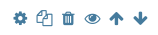 para acceder a la configuración del curso, duplicar, eliminar, ocultar/mostrar y mover hacia arriba o abajo el orden del curso en la categoría.
para acceder a la configuración del curso, duplicar, eliminar, ocultar/mostrar y mover hacia arriba o abajo el orden del curso en la categoría.
En el caso de las categorías son similares:  excepto que al final muestra el número de cursos que contiene dicha categoría y la rueda dentada que despliega un menú de opciones, desde donde podemos editar la configuración de la categoría, borrarla o también añadirle subcategorías.
excepto que al final muestra el número de cursos que contiene dicha categoría y la rueda dentada que despliega un menú de opciones, desde donde podemos editar la configuración de la categoría, borrarla o también añadirle subcategorías.
Tanto para cursos como para categorías, debajo del listado aparecerán las herramientas para ordenarlos y también para mover cursos y subcategorías de unas categorías a otras.